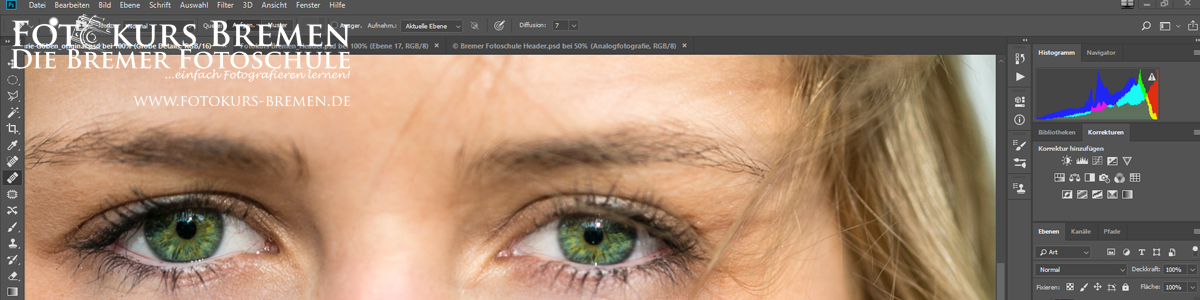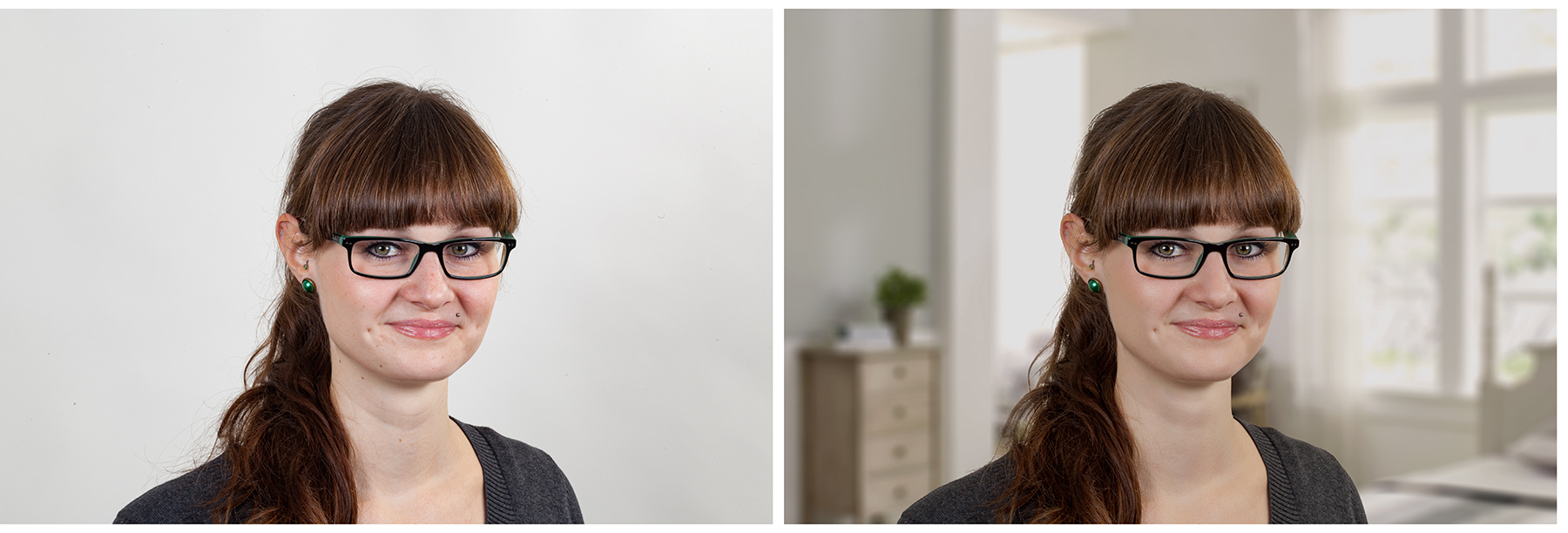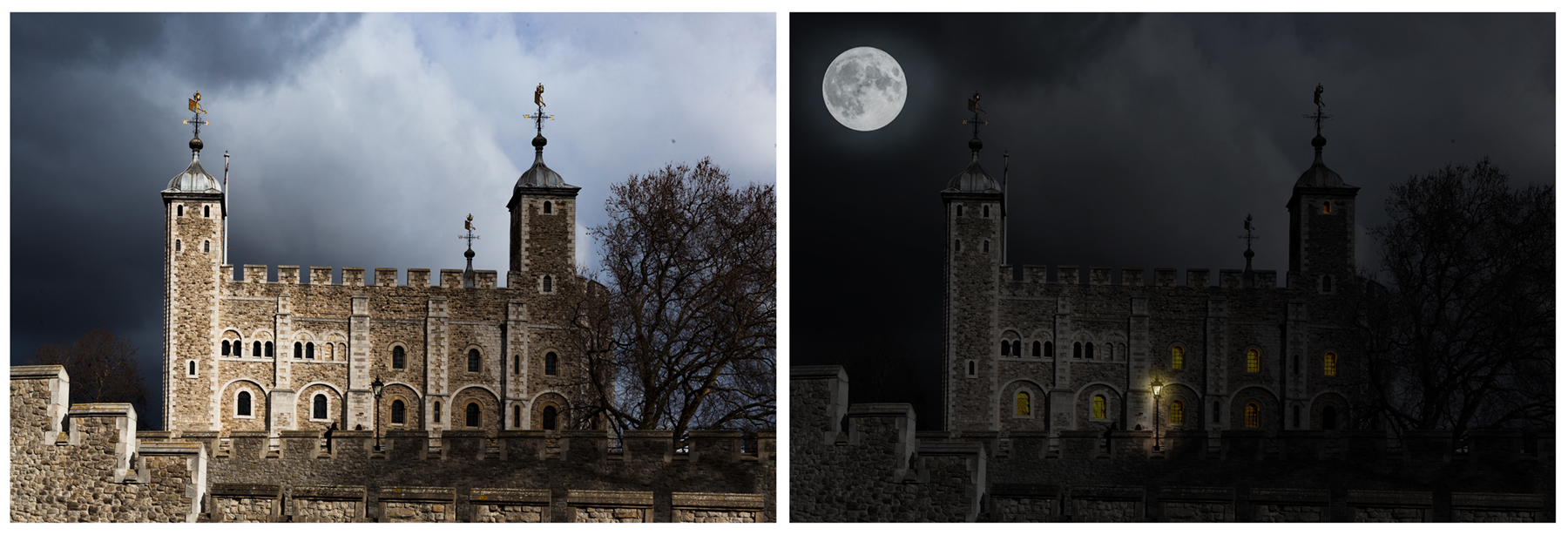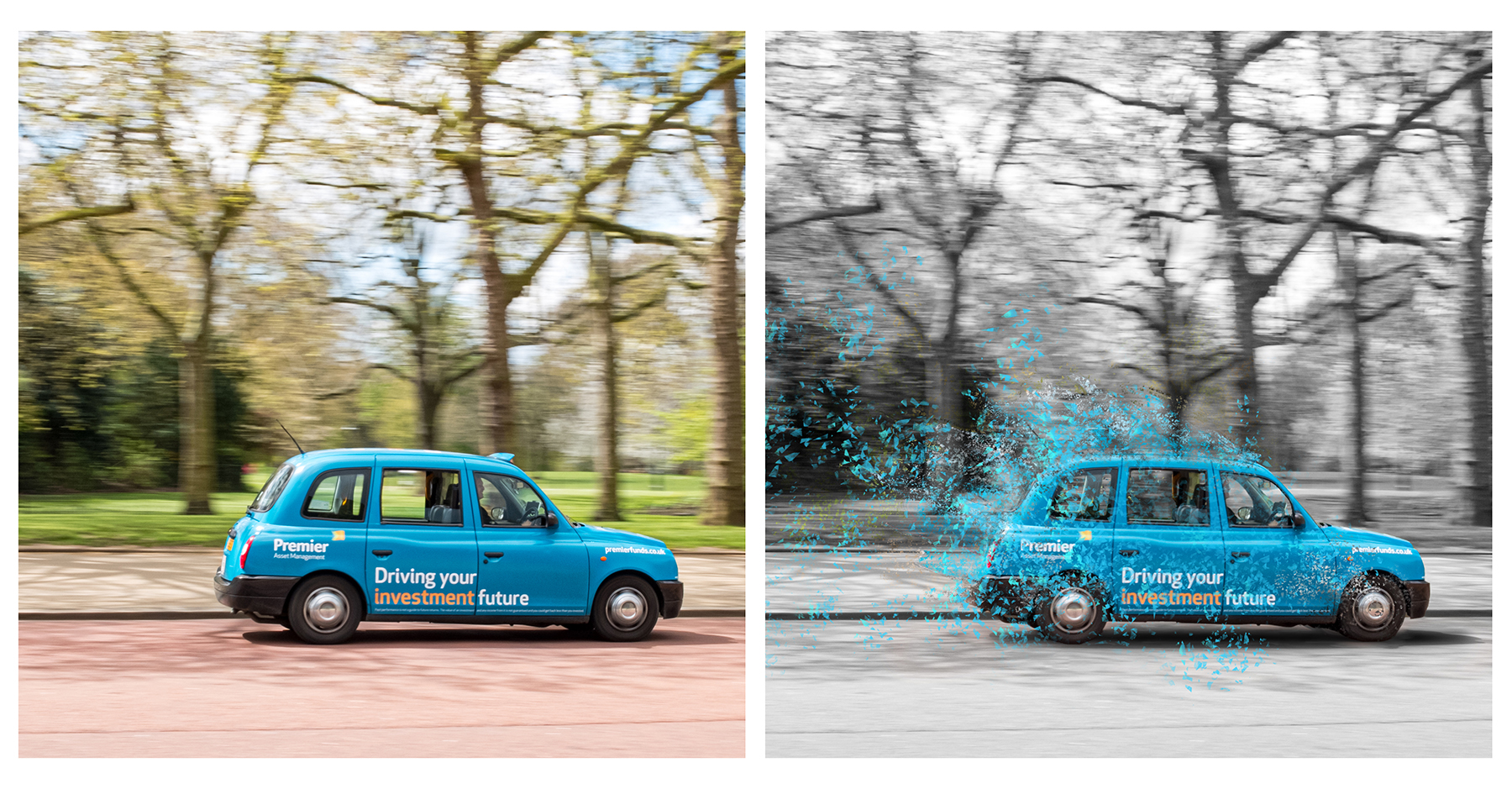Dauer: 9 Stunden
Kleingruppenkurs mit maximal 6 Teilnehmern
Photoshop gehört zu den verbreitetsten professionellen Bildbearbeitungsprogrammen, aber durch seine Vielfalt und Umfänglichkeit ist es für viele Nutzer so komplex, dass sie sich scheuen es zu nutzen. In diesem Kurs lernen Sie das Programm und seine Möglichkeiten kennen.
Zunächst wird in einer generellen Einführung die Programmsteuerung und der Aufbau erklärt und Sie erfahren für welche Bildbearbeitungen man Photoshop nutzt. Im Anschluss lernen Sie in einzelnen Workshops die wichtigsten Werkzeuge, Filter und weitere Bedienelemente durch gezielte, praktische Übungen in direkter Anwendung kennen.
Adobe Photoshop bietet Ihnen alle Möglichkeiten einer modernen Bildbearbeitung und noch viel mehr! Für Teilnehmer, die das Programm noch nicht besitzen, empfiehlt es sich kurz vor Kursbeginn eine kostenlose Testversion direkt bei Adobe herunterzuladen und zu installieren. Die gelernten Techniken und Arbeitsschritte können später grundsätzlich auch auf ältere Photoshopversionen und andere Programme wie beispielsweise Gimp oder Photoshop Elements übertragen werden, für eine einheitliche Software innerhalb des Kurses basiert dieser Kurs jedoch auf Photoshop CC.
Gemeinsam werden wir die wichtigsten Funktionen und Möglichkeiten des Programmes Schritt für Schritt in praktischen Workshops durchgehen. Wir werden zusammen beispielsweise Helligkeiten, Kontraste und Farben anpassen und auch kleinere Bildfehler korrigieren, aber auch hart ins Bild eingreifen und Bildinhalte austauschen. Der Kurs gliedert sich in insgesamt 5 praktische Workshops, die wir an diesem Tag gemeinsam durcharbeiten, in jedem Workshop-Teil wird Ihnen die Vorgehensweise gezeigt, erklärt und selbst Sie erhalten eine schriftliche „Schritt-für-Schritt-Anleitung“ über die einzelnen Workshopschritte, die Sie mit nach Hause nehmen und somit auch nach dem Kurs noch nutzen können.
Generelle Inhalte des Kurses
- Erklärung und kurze Einführung in die Programmsteuerung
- Vorstellung der wichtigsten und gängigsten Werkzeuge und deren praktische Anwendung
- Arbeiten mit unterschiedlichen Ebenen, Ebenemodi, Masken, Kanälen
- praktische Anwendung wichtiger, nützlicher Filter und Effekte
- Erstellen von automatischen Abläufen zur Steigerung der Effizienz und Geschwindigkeit bei sich wiederholenden Arbeiten
- Kreieren von spezieller Bildlooks zur Individuellen Bildgestaltung
Kursablauf
Der Tageskurs gliedert sich in insgesamt 5 Workshops, die zum Teil am Vormittag, zum Teil am Nachmittag stattfinden.
Vormittag
- Begrüßung und Einführung in die Programmführung
- Workshop I – Beautyretusche (Portraitfotografie)
- Workshop II – Bildlooks kreieren
- Workshop III – Freistellen Teil 1 (Personen freistellen)
Mittagspause (etwa 60-90min.)
Die Mittagspause steht den Teilnehmern zur freien Verfügung. Die Teilnehmer können in dieser Zeit etwas Essen gehen oder sich anderweitig beschäftigen. Nach der Pause, kehren die Teilnehmer wieder in die Schule zurück.
Nachmittag
- Workshop III – Freistellen Teil 2 & Ausschneiden
- Workshop IV – Doppelbelichtung
- Workshop VI – Zerstreuungseffekt
Die Workshops bauen teilweise aufeinander auf, so können die Teilnehmer anhand eines Bildes alle Arbeitsschritte auch nach dem Kurs noch nachvollziehen.
Workshop I – Beautyretusche vom normalen Bild aus der Kamera zum Magazincover-Look:
Dieser praktische Workshop vermittelt die notwendigen Kenntnisse, um aus einem normalen Portraitschnappschuss ein Coverfoto im Stil eins Magazincovers, wie wie es täglich auf Zeitschriften oder in der Werbung sehen, zu erstellen.
Die Teilnehmer bekommen an einem praktischen Bildbeispiel gezeigt, wie eine solche Retusche praktisch funktioniert und welche Schritte notwendig sind, um zunächst eine einfache Hautretusche, später dann eine Magazinretusche und dann einen Magazinlook zu kreieren. Im Anschluss werden die Teilnehmer an Ihrem eigenen Portrait diese Schritte nachvollziehen und praktisch üben. Hierfür wird im Kurs zunächst von jedem Teilnehmer ein Foto gemacht, mit welchem die Teilnehmer dann weiterarbeiten können.
Workshop Beautyretusche – Das können Sie nach diesem Workshop
- Arbeiten mit Ebenen, Ebenenmodi, Bildberechnungen und Ebenenmasken
- praktischer Einsatz von Filtern zum Weichzeichnen und Nachschärfen von Bildbestandteilen.
- gezielter Einsatz des Kopier- und Reparaturpinsels, sowie weiterer Werkzeuge
- Einsatz von Korrekturmasken und Überlagerungen
Workshop II – Bildlooks kreiren
Viele kennen die eingebauten Filter, die beispielsweise bei instagram oder anderen, einfachen Bildbearbeitungsprogrammen eingesetzt werden und die dem Bild per Mausklick einen bestimmten Look verpassen. Leider lassen sich diese Filter nicht wirklich beeinflussen, in Photoshop können wir diese Filter ebenfalls finden und dann selbst entscheiden, wie genau unser individueller Look aussehen soll. Dieser lässt sich sogar automatisieren und kann später per Mausklick erzeugt werden.
Workshop Bildlookdesign – Das können Sie nach diesem Workshop
- Erstellen eines eigenen Filterlooks mit hilfe von Bildkorrenturwerkzeugen (z.B. Vintage Look)
- Arbeiten mit Korrekturmasken und auch Ebenenmodi
- Digitale Aufzeichnung der Arbeitsschritte, um diesen Look später immer wieder abrufen zu können.
Workshop III – Freistellen & Ausschneiden:
Eine der nützlichsten und gleichzeitig mächtigsten Funktionen in Photoshop ist das Freistellen. In diesem Workshop lernen Sie die wichtigsten Werkzeuge und Techniken zum Freistellen von Bildteilen kennen, so können Sie Hintergründe austauschen, Bildelemente verändern oder auch Bilder so stark manipulieren, dass sie Bildaussagen vollständig verfälschen.
Zunächst werden wir bei einer normalen Landschaftsaufnahme den Himmel austauschen, im Anschluss werden wir einen Gegenstand freistellen und den kompletten Hintergrund austauschen, als Beispiel dient uns hier eine Flasche, deren Aussehen wir auch so wieder herstellen, dass das ehmals weiße oder graue Glas wieder durchsichtig wird, so dass man sowohl durch das Glas, als auch durch die Flüssigkeit hindurchschauen kann. Das Freistellen und Wiederherstellen von Durchsichtigkeit bei Glas ist eine der großen Herausforderungen der Bildbearbeitung, nach diesem Workshop können Sie diese Herausforderung problemlos meistern.
Außerdem werden wir auch das Freistellen von Personen und dem „geliebten“ Thema Haare und feine Strukturen freistellen angehen. Sie werden eine Person vollständig vom Hintergrund lösen und so die Möglichkeit haben den Hintergrund mehr oder weniger beliebig auszutauschen.
Workshop Freistallen – Das können Sie nach diesem Workshop
- Die Werkzeugleiste
- Auswahlwerkzeuge, Lassowerkzeug, Polygon-Werkzeug
- Zauberstab, Schnellauswahl
- Pfadwerkzeug
- Kanalfreistellung
- Ebenstile gezielt nutzen
- Erstellen von Auflageflächen und Schatten für eine höhere Plastizität
- Einsatz von Filtern zur Hintergrundanpassung
Workshop IV – Bildgeschichten
Ein Bild sagt mehr als tausend Worte, Bilder können ganze Geschichten erzählen, Stimmungen transportieren und uns in andere Welten entführen. Machen Sie mehr aus Ihren Bildern als eine Momentaufnahme und lernen Sie Bilder auf eine ganz andere Weise zu sehen und zu bearbeiten. Sehen Sie Ihr Bild als Grundlage einer Geschichte und nicht als Abbild von Tatsachen.
Workshop Bildgeschichte – Das können Sie nach diesem Workshop
- Ebenen und Ebenenmasken gezielt einsetzen
- Farbwirkung und Veränderungen
- Korrekturebenen einsetzen
- Von der Bildidee (z.B. Nachtaufnahme) zum fertigen Bild zielgerichtet arbeiten
Workshop V – Doppelbelichtung:
Der Workshop Doppelbelichtung gibt Ihnen nicht nur die Möglichkeit einen modernen Bildlook mit einer klassischen Fototechnik und Kunstform zu verbinden, er bietet einen sehr guten Eindruck darüber, wie Photoshop mit unterschiedlichen Ebenen und deren Eigenschaften arbeitet. Außerdem lernen Sie mit Farbwerten, Gradationen, Sättigungen, Kontrasten und Helligkeiten zu arbeiten.
Workshop Doppelbelichtung – Das können Sie nachdem Workshop
- Arbeiten mit Ebenen, Ebenenmodi, Bildberechnungen und Ebenenmasken
- praktischer Einsatz von Filtern zum Weichzeichnen und Nachschärfen von Bildbestandteilen.
- gezielter Einsatz des Kopier- und Reparaturpinsels, sowie weiterer Werkzeuge
- Einsatz Korrekturmasken, Überlagerungen und Ebenenstilen
- Farbanpassungen und -korrekturen
Workshop VI – Zerstreuungseffekt
In diesem Workshopteil, geht es noch einmal darum einen speziellen Effekt zu erzeugen. Spielerisch lernen Sie, wie man in Photoshop eigene Pinsel erstellt und diese Einsetzen kann.
Workshop Zerstreuungseffekt – Das können Sie diesem Workshop
- Erstellen eines eigenen Pinsels und dessen Eigenschaften
- Gezieltes Arbeiten mit Ebenenüberlagerungen und Masken
- Arbeiten mit Filtern
- Herstellen eines Colour Key
- Räumliche Wirkung erzeugen
Voraussetzungen für den Kurs
- Für diesen Kurs sind keine speziellen Vorkenntnisse notwendig, der Kurs richtiet sich an Photoshop Anfänger und durch die praxisorientierten Workshops auch an Teilnehmer, die bereits erste Erfahrungen in der Bildbearbeitung haben.
- Teilnehmer bringen bitte Ihren eigenen Laptop inklusive einer vorinstallierten und lauffähigen Version von Adobe Photoshop CC mit; eine kostenloste Testversion können Sie HIER herunterladen. Ich empfehlen das Netzteil für den Stromanschluss und für ein besseres Arbeiten eine Maus ebenfalls mitzubringen.
- Für den Kurs werden Beispielbilder zur Bearbeitung und Erklärung gestellt. Für praktische Übungen, bringen Sie gerne auch zusätzlich eigene Bilder mit.